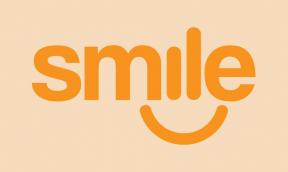Como corrigir problema de oscilação da tela no Samsung Galaxy S10, S10E ou S10 Plus
Dicas E Truques Do Android / / August 05, 2021
Muitos usuários de smartphones Samsung Galaxy S10 reclamaram de um problema muito irritante. Ou seja, as telas de seus dispositivos começam a piscar do nada, sem qualquer motivo aparente. Como você está aqui, acho que você também está enfrentando esse problema, portanto, continue lendo este artigo porque vou mostrar a você como corrigir o problema de tela trêmula no Samsung Galaxy S10, S10E ou S10 Plus smartphones.
Antes de prosseguir com este guia de solução de problemas, temos que estabelecer algo desde o início. O problema de tela trêmula em smartphones Galaxy S10 não é geralmente um problema grave, pois é mais provavelmente uma falha relacionada ao software. No entanto, se você deixou cair o telefone no chão, pisou nele acidentalmente ou sofreu qualquer dano ao visor, o problema pode estar relacionado ao hardware. Se for esse o caso, procure assistência na Samsung Service Store local.
Por outro lado, se nenhuma das situações descritas acima se adequar ao seu caso, você pode tentar consertar problema de tela trêmula no Samsung Galaxy S10, S10E ou S10 Plus usando uma ou mais das soluções apresentado a seguir.
Índice
-
1 Como corrigir problema de oscilação da tela no Samsung Galaxy S10, S10E ou S10 Plus
- 1.1 Force o reinício do seu smartphone Galaxy S10
- 1.2 Entrar no modo de segurança
- 1.3 Redefinir todas as configurações
- 1.4 Reinicialize seu smartphone
Como corrigir problema de oscilação da tela no Samsung Galaxy S10, S10E ou S10 Plus
Force o reinício do seu smartphone Galaxy S10
Às vezes, há apenas uma pequena falha que causa problemas de tela piscando. Da mesma forma, você pode lidar com o erro executando uma reinicialização forçada. Aqui está como forçar a reinicialização de um dispositivo Samsung Galaxy S10:
- Pressione e segure os botões liga / desliga e diminuir volume
- No logotipo do Android, solte as teclas
- Caso apareça o Menu de inicialização de manutenção, selecione Inicialização normal - caso contrário, permita que o dispositivo reinicie normalmente
Entrar no modo de segurança
Quando no modo de segurança, a maioria dos aplicativos e serviços do seu smartphone não funcionam. Essa solução é excelente quando você suspeita que um aplicativo de terceiros está causando problemas. Veja como entrar no modo de segurança:
- Desligue seu smartphone Galaxy S10
- Pressione e segure o botão Liga / Desliga e solte-o quando o logotipo da SAMSUNG aparecer no visor
- Logo depois, pressione e segure o botão Diminuir volume
- Segure o botão Diminuir volume até que o dispositivo seja inicializado e o texto do Modo de segurança apareça no canto esquerdo inferior
Use seu telefone no modo de segurança por um tempo para ver se o problema de tela piscando desapareceu. Se no Modo de segurança o erro não estiver lá, um aplicativo de terceiros pode causar um conflito. Tente desinstalar aplicativos suspeitos que podem afetar sua tela.
Além disso, leia:
- Meu Galaxy S10 tem problemas de congelamento de tela sensível ao toque! Como corrigi-lo?
- Como corrigir o problema do microfone no Galaxy S10, S10E ou S10 Plus
- Como corrigir o problema da tela negra da morte no Galaxy S10 Series
Redefinir todas as configurações
Para corrigir o problema de oscilação da tela no Galaxy S10, S10E ou S10 Plus, pode ser necessário redefinir todas as configurações do dispositivo. Veja como fazer:
- Vá para Configurações -> Gerenciamento geral -> Redefinir
- Toque em Redefinir configurações
- Introduza PIN, senha, padrão ou qualquer método de bloqueio que você escolheu
- Toque novamente em Redefinir configurações e confirme
- Agora você pode usar seu telefone e verificar se o problema de tela piscando persiste. Em caso afirmativo, vá para a próxima solução.
Reinicialize seu smartphone
Esta é sempre a última solução para resolver os bugs dos smartphones, pois excluirá tudo o que o usuário tiver em seu dispositivo. Da mesma forma, faça backup de seus dados e reinicie o smartphone:
- Desligue seu smartphone
- Pressione e segure os botões Aumentar volume e Bixby por alguns segundos
- Pressione e segure a tecla Power sem soltar as duas primeiras
- Assim que o logotipo do Android aparecer, solte todas as teclas
- Quando o Android Recovery Menu abrir, navegue até “Wipe Cache / Factory Reset” e escolha Factory Reset
- Espere até que a operação seja concluída
Se a redefinição de fábrica não corrigiu o problema de oscilação da tela no Galaxy S10, S10E ou S10 Plus, pode haver um problema relacionado ao hardware. Você deve procurar assistência da Samsung ou de sua loja local de conserto de telefones.